使用这款s换机助手国际版之后用户可以使用S换机助手将原手机上的通讯录短信音乐视频照片等数据迁移到新的手机上,只需要选择你所需要传输的数据之后进行传输也是超级的方便的。快速的完成多种数据的传输也没有任何的限制,如果你打算换新手机的话,这款软件将是你的理想选择,喜欢的用户不妨来奇珀网来下载!
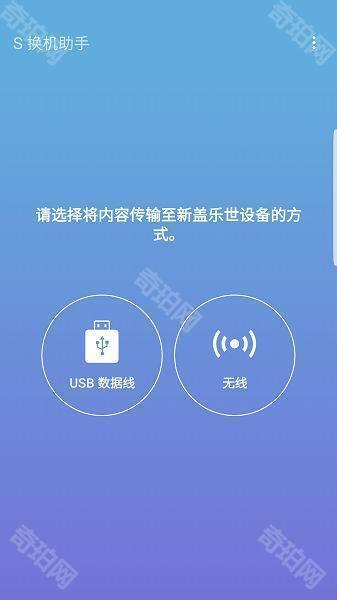
1、使用无线连接或 USB 数据线连接您的设备与旧数据存储设备。
2、在应用程序中选择您想保留的内容、设置偏好和数据。将您不想保留的一切留在旧设备中。
3、开始传输,让 S 换机助手为您完成传输。您的新 Samsung Galaxy 设备很快就会准备就绪,备您使用。
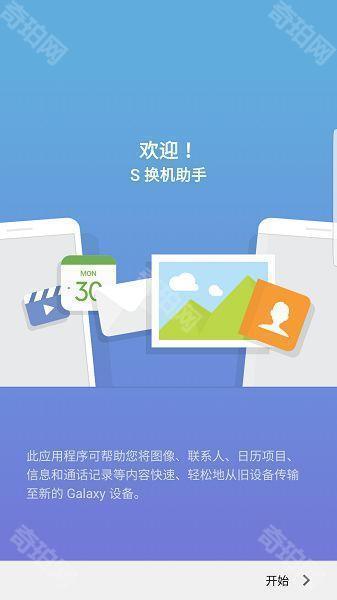
1、打开后根据情况选择操作系统和传输方式
2、点击【设置】-【云和账户】-【S换机助手】打开即可
3、建立新旧手机的连接,选择哪部手机是【发送】方,哪部手机是【接收】方,选择好点击即可
4、开始数据传输,选择旧手机需要传送的项目
5、等候传输完成

1、允许我们将现有手机中的应用程序迁移到新手机上,省去了重新下载和安装的繁琐步骤,节省了时间和流量。
2、可以方便地将联系人从旧手机转移到新手机上,无需手动一个一个地输入,节省了大量的工作量,更好的使用。
3、支持短信的迁移操作,让我们的短信记录也能顺利过渡到新手机,方便我们随时查看以往的对话,自由的去设置。

1、连接手机设备非常便捷,只需点击一键即可完成连接,省去了繁琐的操作步骤,让我们能快速体验软件功能。
2、提供了数据备份功能,让我们能够轻松将自己的文件进行备份,即使在换机过程中,也能保证数据的安全性。
3、使用了高效的数据传输和备份算法,确保备份的文件完整且可靠,不会损坏或丢失重要数据,一键进行传送。
1、可传输的对象
Android设备所有者
- 在 Galaxy 设备之间无线传输:Android 4.0 或更高版本
- 从兼容的 Android 设备传输至 Galaxy 设备:Android 4.0 或更高版本 (请注意,Android 版本低于 6.0 的非三星设备只能与支持移动 AP 的 Galaxy 设备连接。)
- 有线传输:Android 4.3 或更高版本、充电线、USB OTG 数据线
iOS设备所有者 - 使用最适合您的选项:
- 从 iOS 设备有线传输至 Galaxy 设备 : iOS 5.0 或更高版本、iOS 设备数据线 (Lightning 或 30 针)、USB OTG 数据线
- 从 iCloud导入 : iOS 4.2.1 或更高版本和 Apple ID
- 使用 iTunes进行 PC/Mac 传输 : Smart Switch PC/Mac 软件 – 开始使用
BlackBerry 设备所有者
- 无线传输:BlackBerry OS 7 或 10 (Mobile AP)
- 有线传输:BlackBerry OS 7 或 10,通过 USB OTG 数据线传输
Windows Phone 所有者
- 无线传输:Windows OS 8.1 或 10
2、可传输的内容
- 联系人、日历 (仅限设备内容)、信息、照片、音乐 (仅限无 DRM 的内容、不支持 iCloud)、视频 (仅限无 DRM 的内容)、通话记录、备忘录、闹钟、WLAN 设置、壁纸、文档, 应用程序数据 (仅限 Galaxy 设备) 和主屏幕布局 (仅限 Galaxy 设备)
- 您可以将 Galaxy 设备升级至 M OS (Galaxy S6 或更高版本设备) 以发送应用程序数据和主屏幕布局。
3、支持的设备
Galaxy:最近推出的所有 Galaxy 手机和平板电脑 (从 Galaxy S2 开始)
* 注意:对于 Galaxy S2,旧版本的操作系统 (GB/ICS) 可能会导致不兼容问题。如果您的 S2 无法正常工作,请在更新固件后重试。
其他 Android 设备:
- HTC, LG,Sony, Huawei,Lenovo,Motorola,PANTECH,Panasonic,Kyocera,NEC,SHARP,Fujitsu,Xiaomi,Vivo, OPPO,Coolpad(DazenF2), RIM(Priv), YotaPhone, ZTE(Nubia Z9), Gionee, LAVA, MyPhone(My28s),Cherry Mobile,Google(Pixel/Pixel2)
1、在新设备上,点击【设置】。
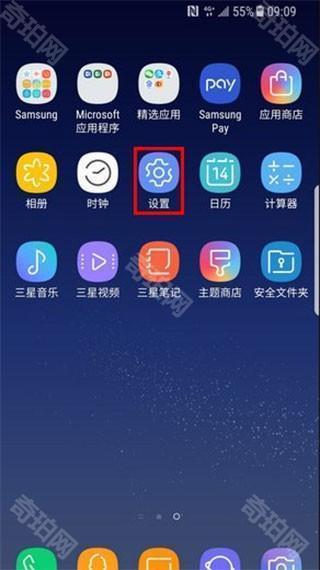
2、点击【云和帐户】。
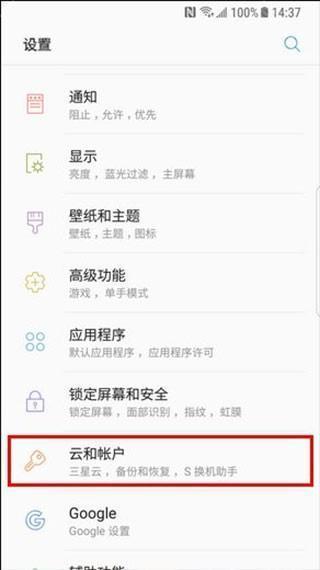
3、点击【S换机助手】。
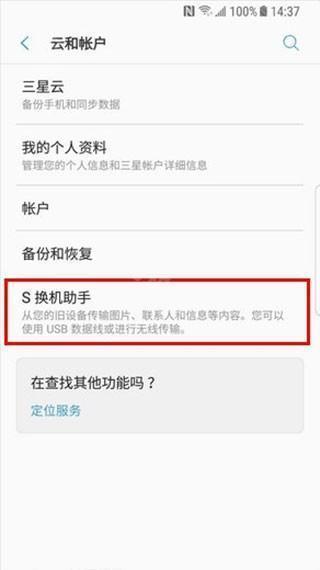
4、初次使用时将进入欢迎页面,然后点击【开始】。
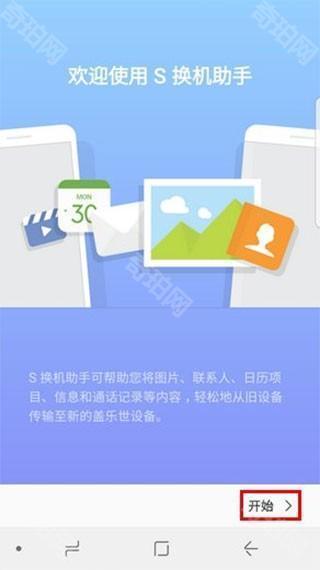
5、阅读“服务条款”后,点击【同意】。

6、选择将内容传输至新手机的方式,这里以选择【无线】为例(说明:在旧设备上也需要选择【无线】方式)。
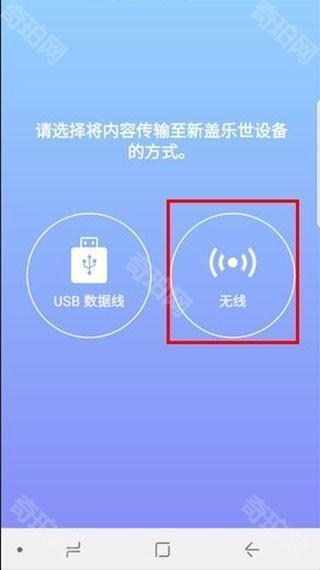
7、选择此设备的角色,点击【接收】。
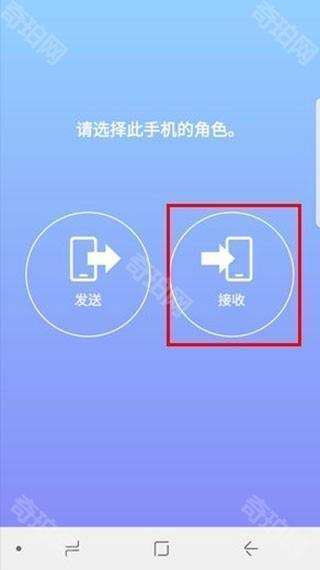
8、选择旧设备,勾选【Android】。

9、将两个手机相互靠近,在旧设备上点击【连接】。
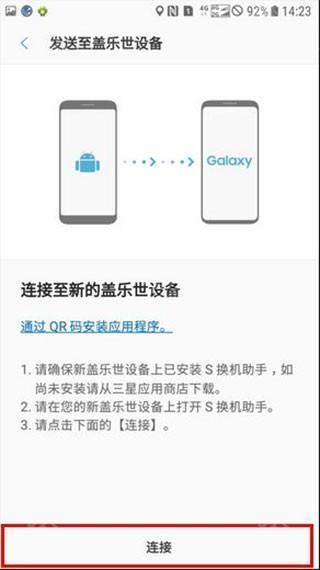
10、正在连接至接收设备。
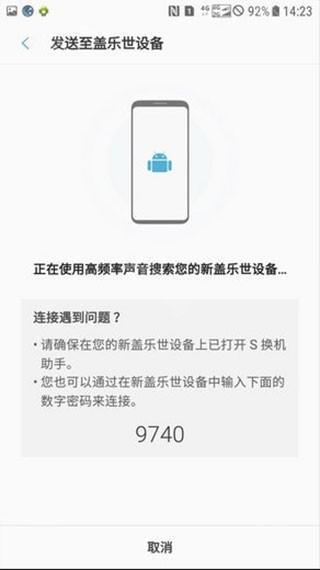
11、连接成功的提示。
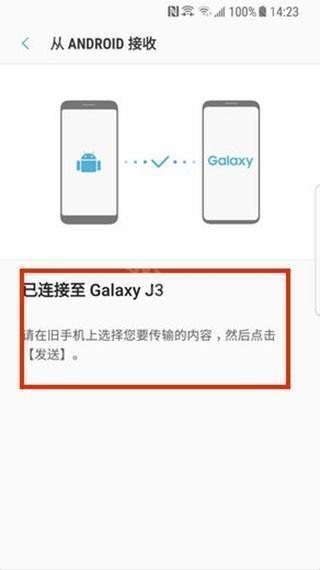
12、在旧设备上选择要传输的内容,勾选想要传输的文件后,点击【发送】。
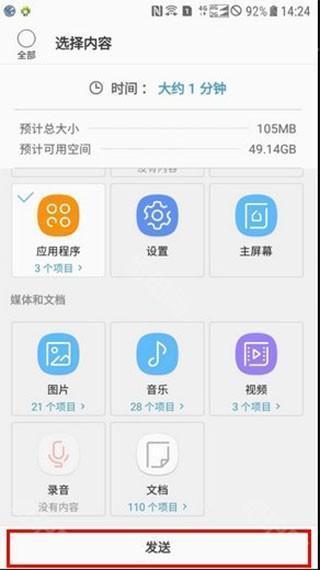
13、新设备上将弹出旧设备的发送邀请,点击【接收】。
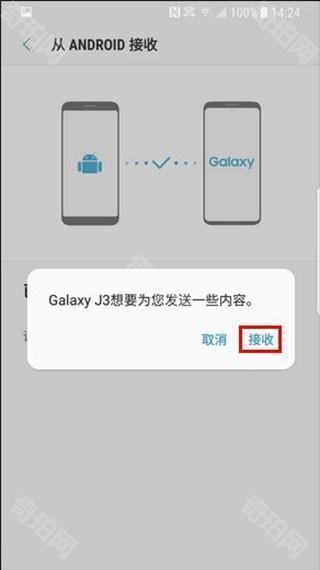
14、等待文件传输完成即可。
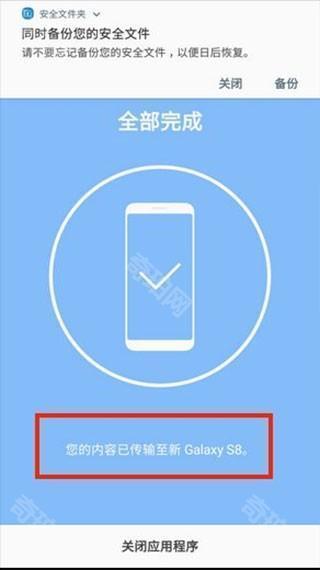
在设备上安装三星S换机助手app应用程序。只需动动手指头就可以在Galaxy设备间进行数据传输。它将能够快速的完成多种数据的传输也没有任何的限制,就可以进行使用,多样化的功能,满足你多种不同的使用需求,一键就可以轻松的去编辑使用,选择你所需要传输的数据进行传输也是超级的方便的,更好的去设置以及应用。
软件信息
相关版本
| 其他版本 | 属性分类 | 下载地址 |
|---|---|---|
| s换机助手三星版 | 其他软件 | 查看详情 |
| S换机助手 | 其他软件 | 查看详情 |
| 传说对决s换机助手 | 其他软件 | 查看详情 |
软件推荐
相关专题
资讯攻略